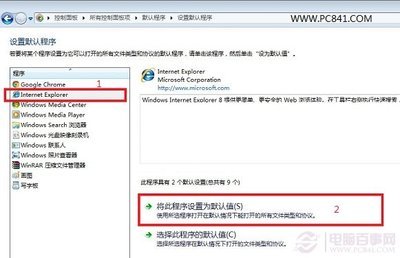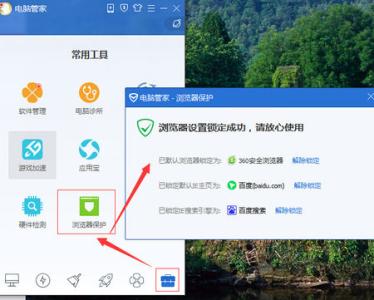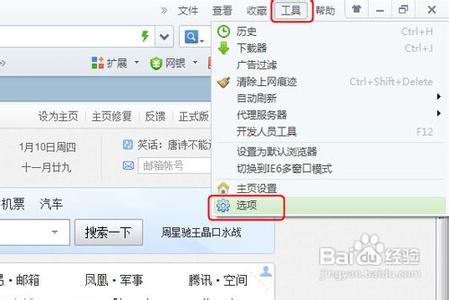大家肯定会发现,我们按照其他一些经验中设定IE或者其他浏览器作为默认浏览器(默认程序)的方法根本不奏效!下面我们就一步一步介绍如何取消顽固的浏览器例如猎豹浏览器作为qq空间默认浏览器的方法!我就以设定自己常用的浏览器为例,进行示例。
首先打开你要设定的某一款浏览器,在浏览器主界面的右上角,找到菜单
点击设置
点击基本设置,然后在中间红框处单击鼠标,然后就会出现右侧的提示,点击是
按道理说我,我们现在已经修改完成了,但是猎豹浏览器借助于新毒霸却阻止我们更改浏览器,我们可以试验一下,点击qq空间,弹出的是
猎豹浏览器!~设置失败!
强力取消猎豹浏览器作为默认浏览器的方法:
一,直接卸载
二,设置毒霸,打开新毒霸点击铠甲防御
点击-防御开关,单击 浏览器保护旁边的设置符号,然后会出现如下提示:
因为我们需要修改默认浏览器,所以点击一键锁定下面的已锁定按钮,接着就会出现如下的提示:
点击确定,修改你要置换的浏览器,然后将未锁定单击变为锁定
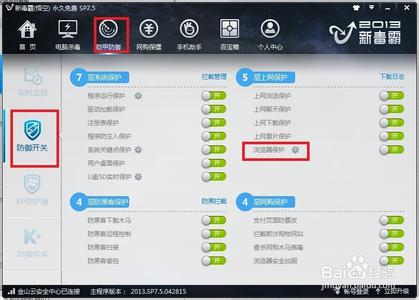
至此,你单击qq空间,才能发现成功修改了默认浏览器。
如果以上经验有用,请点击下方的 ?有用 ?按钮,支持我的工作,谢谢!
 爱华网
爱华网